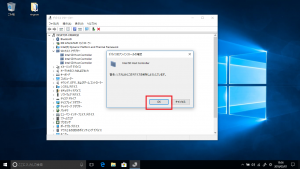Windows10でSDカードが認識されなくなってしまった場合の対処法②

前回は、Windows10のパソコンでSDカードの中身が見られなくなってしまった時の対処法として、5つのうち3つをご紹介しました。
引き続き、残り2つの対処法を見ていきましょう!
ドライバーを再インストールする
①画面左下スタートボタンを右クリックし、[デバイスマネージャー]をクリック
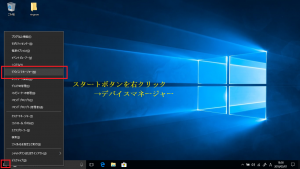
②[ディスクドライブ](又は[メモリテクノロジデバイス]等)の表示をダブルクリック
※ここでは[SDホストアダプター]をダブルクリック
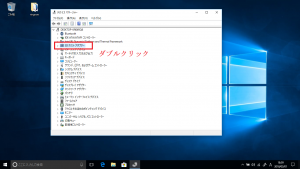
③[ディスクドライブ](又は[メモリテクノロジデバイス]等)の真下に出てきた項目を右クリックし、[削除]([デバイスのアンインストール])をクリック
※ここでは[Intel SD Host Controller]を右クリック
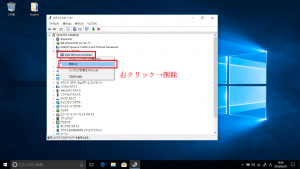
アンインストールが完了したら、再起動をします。
ドライバーを再インストールしても症状が改善しない場合は、次に進みます。
パソコンの放電を行う
下記は、バッテリーの取り外しができる機種の放電方法の一例です。
バッテリーの取り外しができない機種をご使用の場合は、該当機種での放電方法に沿って作業を行いましょう!
①パソコンに媒体(CD、USBメモリ等)が何も入っていない状態で、電源を切る
②ACアダプタ、LANケーブル、マウスなどの周辺機器を全て取り外し、底面のバッテリーを外す
③全て外した状態で、電源ボタンを数回長押しする
※完全放電をする場合は、そのまま半日ほど放置します。
④バッテリーを元に戻し、ACアダプタを接続する
⑤パソコンに電源を入れ、SDカードが認識されるかどうかを確認する
以上で改善しない場合は、パソコンの初期化を行ってみるという方法もありますが、初期化をするとソフトが全て消えてしまうため、初期設定やデータのバックアップ等が必要になります。
それでも初期化してしまいたいという方は、こちらをご参照ください!
2回に渡り、SDカードが認識されなくなってしまった場合の対処法をご紹介してきましたが、いかがでしたでしょうか。
突然大事なデータが見られなくなると焦ってしまうかもしれませんが、冷静に対処していきましょう!
次回もお楽しみに♪
担当:草川
関連記事
-

-
【WPS Office】Writerでの文字数・行数の設定方法
学校の課題や提出物など、文章の書式・レイアウトが決められている場合がありますよね。フォント
-

-
【Fn】キーを使ってみよう!②画面が消える?ちょっと困った機能
使いこなせると便利な【Fn】(エフエヌ)キー。ですが、間違えて押してしまうとちょっと困って
-

-
Googleアカウントでパソコン、スマートフォンから連絡先を追加、編集、削除する方法~パソコン編~
パソコン、スマートフォンを使用し連絡を取り合う事が多いこの時代、連絡先に色々な端末からアク
-

-
パソコンの操作を録画する方法
「実際のパソコンの操作を録画して、操作を忘れないようにしたい!」「友人に、あるソフトの操作
-

-
マウスが反応しなくなってしまった場合の対処法①
パソコンを使うとき、マウスで操作をするという方がほとんどだと思います。最近のノートパソコンでは、
-

-
カーソルが表示されない時の対処法
パソコンを起動させたら…カーソルが表示されない!!困った…マウス持ってないし、これじゃ何も
-

-
Windows10のパソコンが突然インターネットに繋がらなくなった場合の対処法~電波マークに*印~
パソコンが、突然インターネットに繋がらなくなってしまうと非常に困りますよね。 原因は様々で
-

-
Windows10のちょっとだけ便利な機能④
Windows10(ウィンドウズテン)で、なくても困らないけど知っていたらちょっとだけ便利
-

-
Outlookの文字を大きくする方法~受信トレイ・送信トレイ編~
いままでOutlookの文字が小さくて読みづらいと思ったことはありませんか?Outlook
-

-
Googleアカウントを利用したAndroidスマホの写真バックアップ方法
@ringlogをお読みいただいている皆さま、新年あけましておめでとうございます!本年もパ